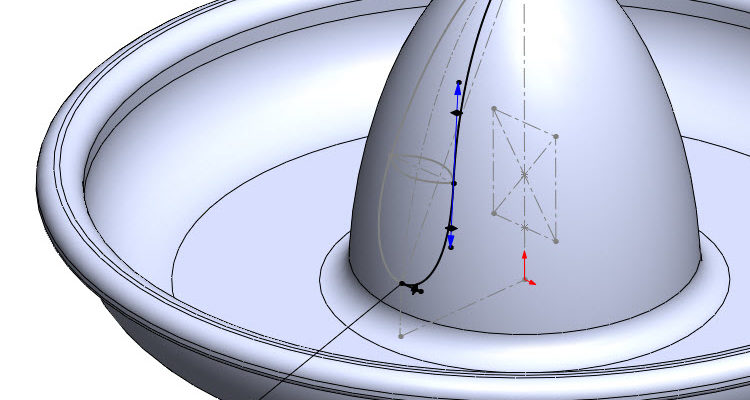
Modelování odšťavňovače vyžaduje pokročilé znalosti ve skicování a tvorbě prvků. V tomto postupu se naučíte skicovat, ovládat a kótovat splajn, základní práce s plochami a odebrání spojením profilu. Vše je v tomto návodu popsáno krok za krokem.
Pro pokračování v modelování odšťavňovače podle třetího dílu budete potřebovat díl 2018-04-04.SLDPRT, který jste si vymodelovali podle předchozího návrhu. Pokud model nemáte, pokračujte k prvnímu dílu Postup modelování odšťavňovače #1 nebo podle toho, v jaké fázi máte rozpracovaný model.
Otevřete si díl 2018-04-04.SLDPRT.
Vyberte skicu 3DSkica1 a z kontextového panelu nástrojů vyberte příkaz Skrýt.
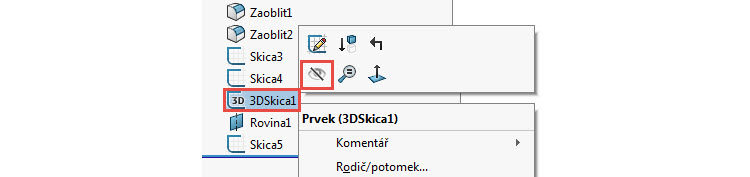
Skryjte rovinu Rovina1.
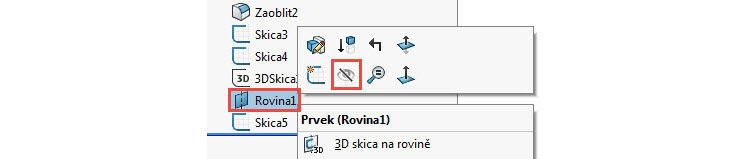
Skicování první vodící křivky (3DSkica2)
Ze záložky Skica vyberte příkaz Načrtnout 3D skicu.

Z Panelu zkratek (klávesa S) vyberte příkaz Splajn na ploše.
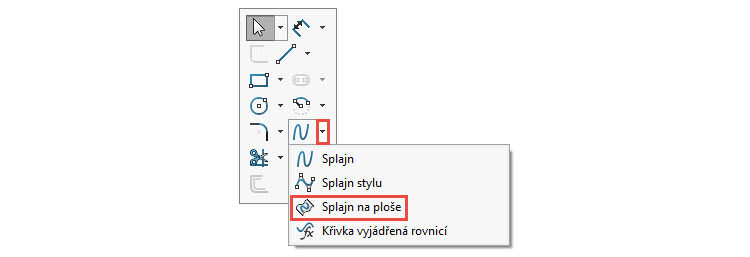
Umístěte počáteční bod entity do průsečíku v místě, kam směřuje červená šipka.

Koncový bod umístěte dolů do průsečíku, kam směřuje červená šipka.

Klikněte pravým tlačítkem a z kontextového panelu nástrojů vyberte příkaz Vybrat.
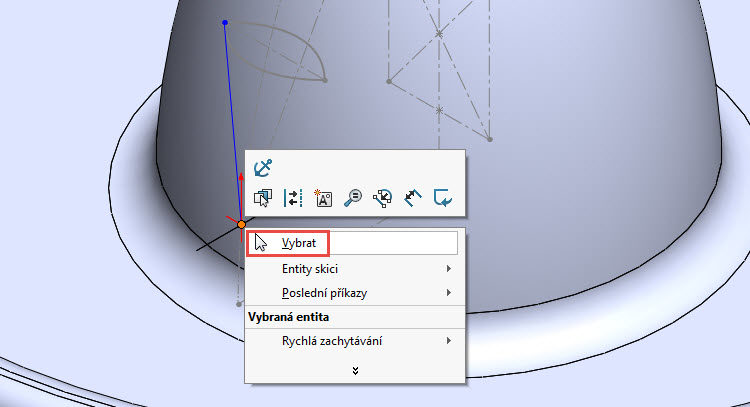
Vyberte entitu a tažením za inflexní body změňte konkávnost splajny.
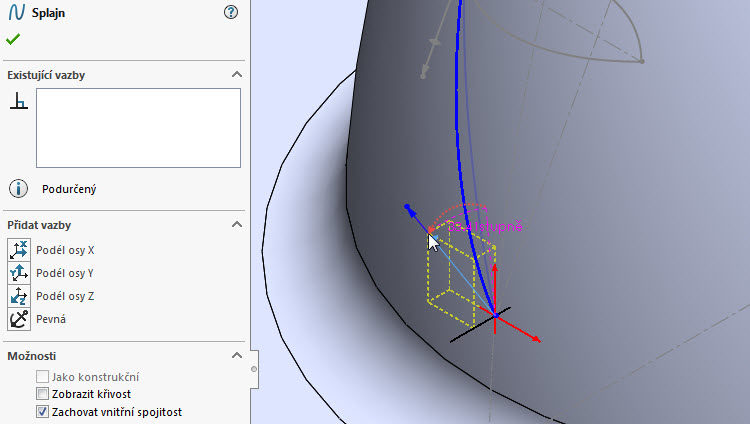
Vyberte bod pro regulaci směru tečnosti a přidejte mu vazbu Podél osy X.
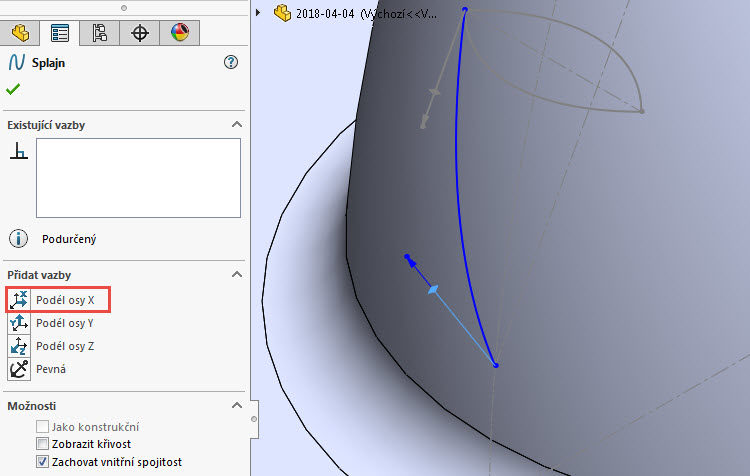
Vyberte příkaz Splajn na ploše a určete počáteční bod v místě, kde ukazuje červená šipka.
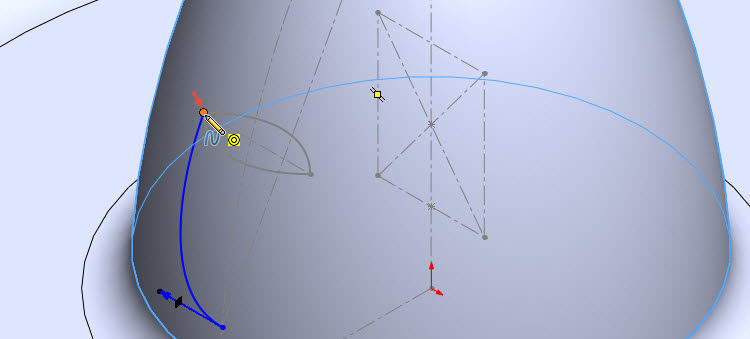
Koncový bod umístěte poblíž průsečíku v místě vrcholu odšťavňovače.

Stiskněte klávesu Ctrl, vyberte koncový bod entity (1), průsečík (vrchol) modelu (2) a přidejte vazbu Sjednocená.
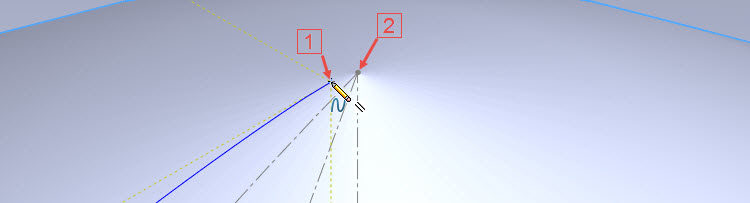
Stiskněte klávesu Ctrl, vyberte koncový spodní splajn (1), horní splajn (2) a přidejte vazbu Tečná (3).

Stiskněte klávesu Ctrl, vyberte společný bod obou entit (1), horní roh obdélníku (2) a přidejte vazbu Podél osy Z (3).
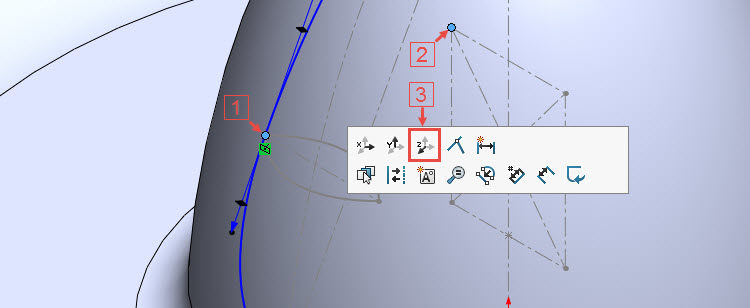
Stiskněte klávesu Ctrl, vyberte dolní bod splajny (1), středový bod spodní přímky obdélníku (2) a přidejte vazbu Podél osy Z (3).

Pomocí inteligentní kóty zadejte hodnotu tečného zatížení 17 (kótu vyneste mimo plochy modelu).
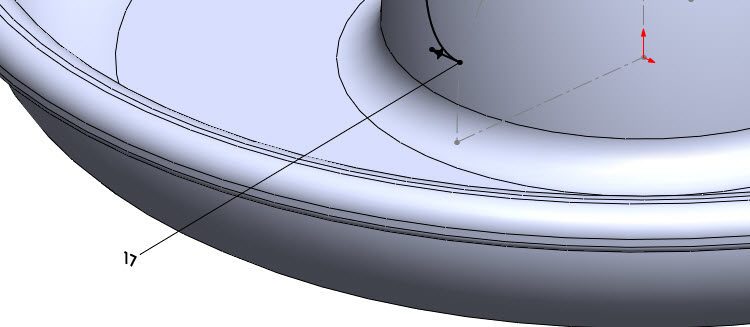
Ukončete skicu.
Skicování druhé vodící křivky (3DSkica3)
Ze záložky Skica vyberte příkaz Načrtnout 3D skicu. Zopakujte postup pro skicování druhé vodící křivky, která má stejné provedení, vazby a i kóty jako první vodící křivka. Liší se pouze v zrcadleném provedení.
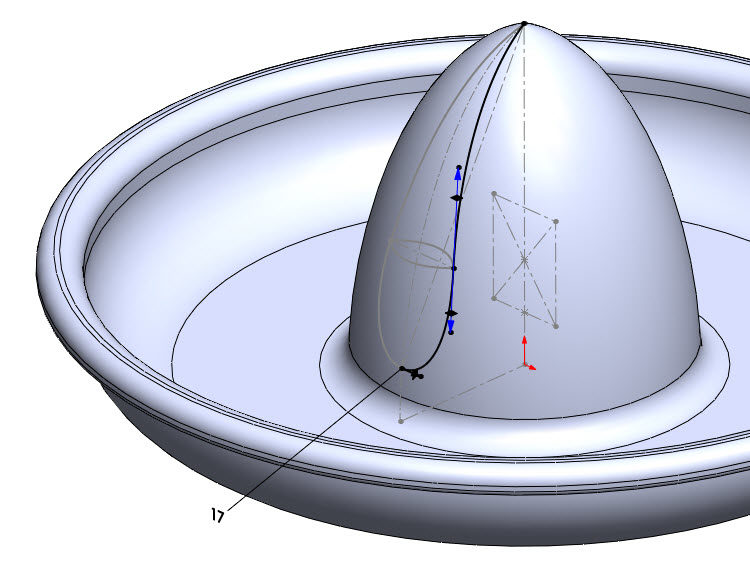
Po dokončení skicování skicu ukončete.
Uložte dokument (Ctrl + S).
Pokračujte v modelování podle dalšího dílu Postup modelování odšťavňovače #6.



Komentáře k článku (0)
Přidávat komentáře k článku mohou pouze přihlášení uživatelé.
Chcete-li okomentovat tento článek, přihlaste se nebo se zaregistrujte.